路由器不连电脑怎么设置(路由器不用电脑怎么设置)
一、路由器不连电脑怎么设置
使用手机等无线终端进行设置。
一、无线路由器手机设置前准备
1、首先把路由器电源插上,再将网线接入WAN的卡槽,此时路由器版面上的WAN灯就会闪烁,就证明已经有信号源了。

2、打开手机的【设置】=》【无线和网络】=》【勾选网络通知】就会搜索到路由器的信号了。不过还暂时不能上网。
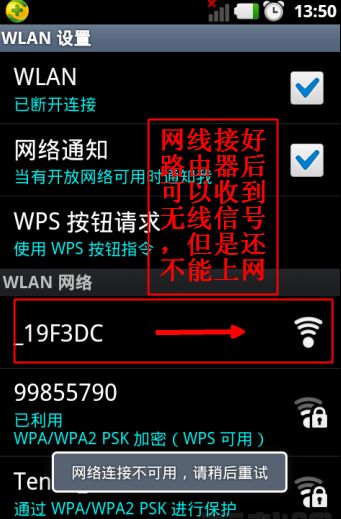
3、接着=》【点击连接】。
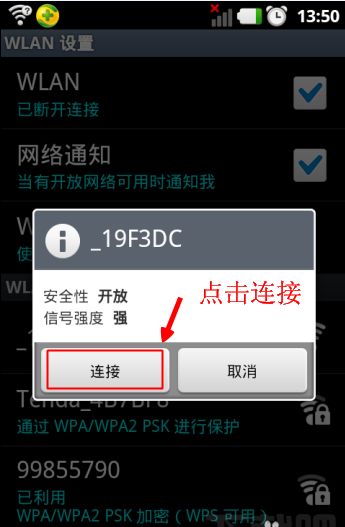
4、因为无线网络没有加密,所以可看到已连接上。
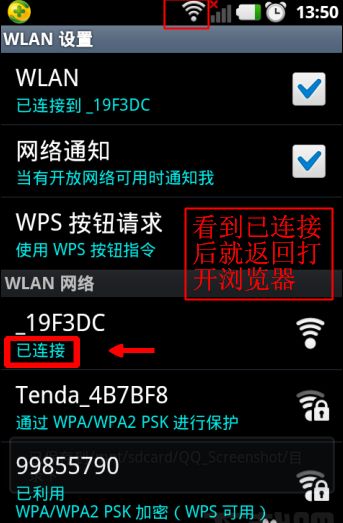
二、手机路由器参数设置
1、打开手机的浏览器,最好用主流点的浏览器,在地址栏=》【输入192.168.1.1】点击进入即可。
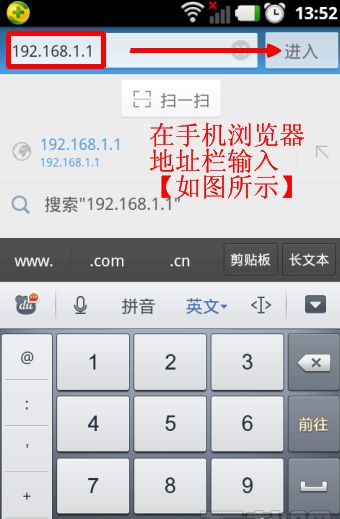
2、在路由器登录框=》【输入路由器用户名】=》【路由器登录密码】=》【点击确定】。(PS:路由器账号和密码一般都印在路由器的背面或周边)
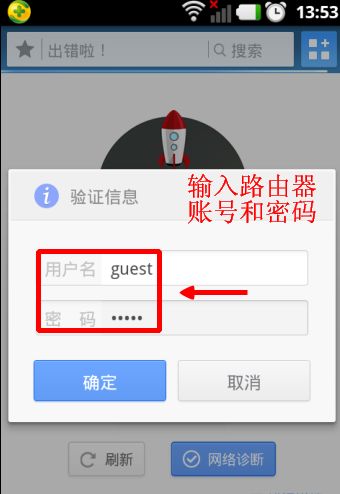
3、因为是使用手机登录,那么面页太小也不好操作,先将面页慢慢放大。
(1)选择接入类型=》【勾选 PPPOE】
(2)输入宽带的=》【宽带账号】=》【宽带密码】
(3)在无线加密状态=》【勾选加密】=》【填写无线密码】=》【点击保存生效】。
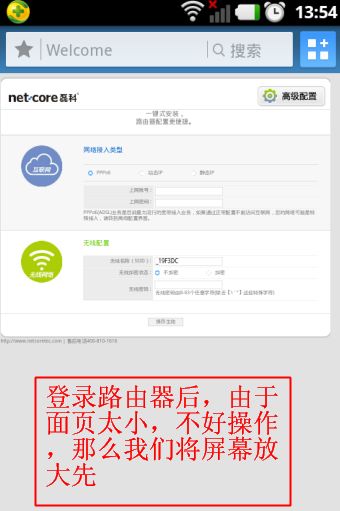
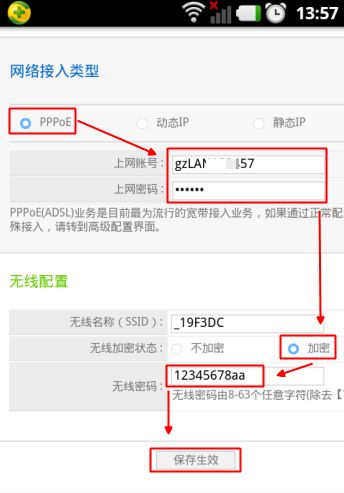
4、再返回打开手机=》【设置】=》【无线网络】。
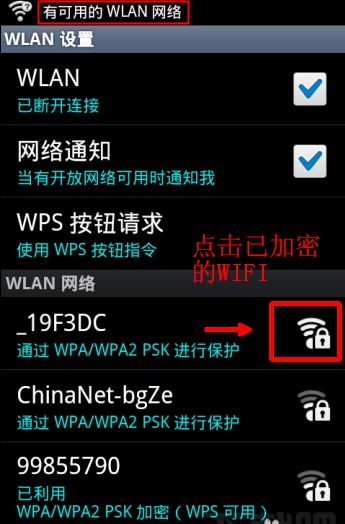
这时就可以看到WIFI图标已经变为加密状态了。
5、接着=》【加密的WIFI图标】=》【输入无线密码】=》【点击连接】。
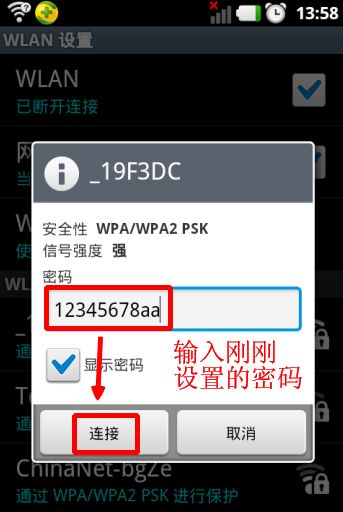
6、已连接就说明路由器已经成功设置无线网络并可以开始上网了,同时可以看到IP地址。
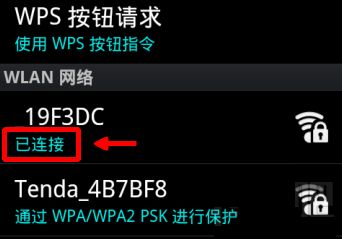
二、路由器不用电脑怎么设置
操作方法:可以使用手机设置,以tplink路由器为例,将路由器连接网线和电源,之后打开手机的wifi功能,之后进入wifi列表,连接路由器的无线信号,手机会弹出路由器的设置页面,设置管理员密码,之后选择上网方式,输入宽带账号和密码,设置无线名称和密码,点击确定即可使用。
路由器使用技巧:1、路由器忘记管理员密码,可以恢复出厂设置,将设备断电,之后找到路由器的Reset复位键,长按Reset键5秒以上,之后重新设置即可。
2、路由器可以升级固件,打开电脑,登录路由器管理页面,点击路由设置――软件升级,之后选择在线升级,选择“在线升级到最新版本”即可。
3、在路由器升级页面,可以查看硬件版本。
资料拓展:无线名称建议设置为字母或数字,尽量不要使用中文、特殊字符,避免部分无线客户端不支持中文或特殊字符而导致搜索不到或无法连接。TP-LINK路由器默认的无线信号名称为“TP-LINK_XXXX”,且没有密码。
更多关于路由器不用电脑怎么设置,进入:https://www.abcgonglue.com/ask/eac6421616099795.html?zd查看更多内容











